默认已经下载好cuda
本机安装的是cuda7.5
同意并继续
选择自定义安装,选择所有的选项
(5)配置CUDA的环境变量
自动生成的2个环境变量
CUDA程序在安装过程中会自动在系统环境中添加两个环境变量,都是指向NVIDIA GPUComputing Toolkit的安装路径
除了上述安装程序自动添加的2个环境变量,还需要添加如下5个环境变量:(貌似是为了后面配置Visual studio需要)
手动添加与CUDAlib、CUDA bin相关的—>手动添加与CUDA SDK相关的
① 新建两个环境变量(与cuda的lib和bin相关):CUDA_LIB_PATH和CUDA_BIN_PATH,它俩的取值如下与CUDA_PATH路径(cuda安装程序自动添加的)相关:
· lib路径:CUDA_LIB_PATH =%CUDA_PATH%\lib\Win64
· bin路径:CUDA_BIN_PATH =%CUDA_PATH%\bin
CUDA_PATH =C:\Program Files\NVIDIA GPU Computing Toolkit\CUDA\v7.5
CUDA_PATH_V7_5= C:\Program Files\NVIDIA GPU Computing Toolkit\CUDA\v7.5
CUDA_SDK_PATH= C:\ProgramData\NVIDIA Corporation\CUDA Samples\v7.5
CUDA_LIB_PATH= %CUDA_PATH%\lib\x64
CUDA_BIN_PATH= %CUDA_PATH%\bin
CUDA_SDK_BIN_PATH= %CUDA_SDK_PATH%\bin\win64
CUDA_SDK_LIB_PATH= %CUDA_SDK_PATH%\common\lib\x64
然后,在系统变量path的末尾添加: %CUDA_LIB_PATH%;%CUDA_BIN_PATH%;%CUDA_SDK_BIN_PATH%;%CUDA_SDK_LIB_PATH%;
(6)测试CUDA是否安装成功
测试是否安装成功:打开cmd,输入命令nvcc –V,(大写V),可以参考版本信息,如果安装正确则出现下图所示的结果:
CUDA7.5版本的CUDA samples的安装目录下的\Bin\win64\Release中并没有编译好的各种可执行文件(比如,上面要用到的测试程序particles.exe),需要自己编译
· 利用vs2013打开CUDA 7.5的Samples_vs2013.sln,这里sln文件包括了CUDA官方提供的所有例子,共145个项目
编译并生成某个项目,也可以全部都生成,这里不小心全部生成了,特别耗费计算机资源
分别将cuda/include、cuda/lib、cuda/bin三个目录中的内容拷贝到C:\Program Files\NVIDIA GPU Computing Toolkit\CUDA\v7.5对应的include、lib、bin目录下即可







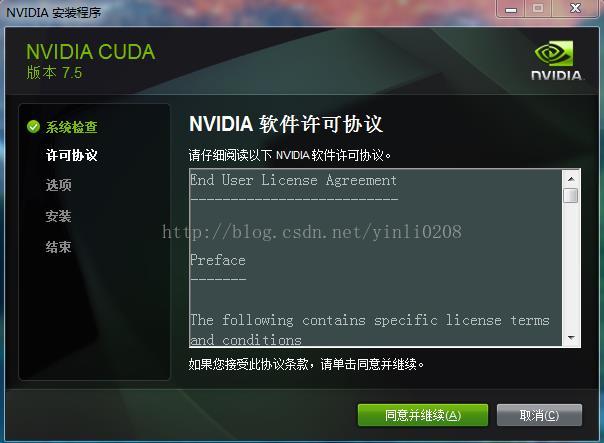
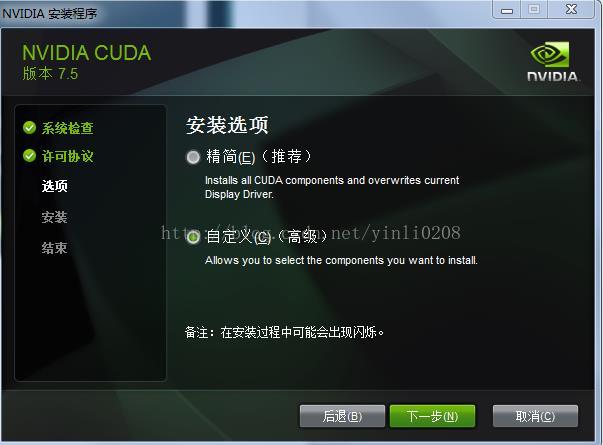




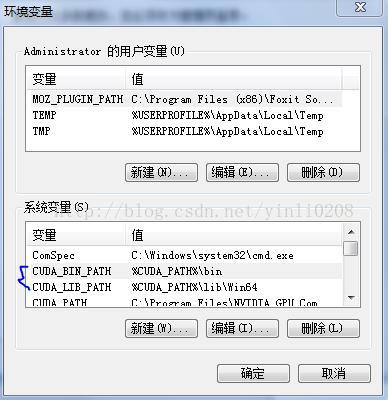
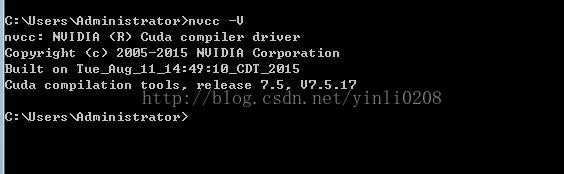

















 5万+
5万+

 被折叠的 条评论
为什么被折叠?
被折叠的 条评论
为什么被折叠?








